Sådan indstilles Reddit-baggrunde som baggrund på pc og Android automatisk

At indstille dine Reddit-baggrunde som baggrund vil ikke påvirke brugen af webstedet, men vil hjælpe med din oplevelse, mens du surfer.
Microsoft udgav Windows 10 S rettet mod avancerede personlige computere, men det er tilgængeligt for alle computere, hvis det foretrækkes. Formålet med Windows 10 S er til brug på old school personlige computere, da det er den lettere version af det almindelige Microsoft-operativsystem.
Mange nye virksomheder lancerede deres bærbare computere med Windows 10 S, siden Microsoft har udtalt, at Windows 10 S er mere pålideligt og kraftfuldt end standard Windows-programmet. I virkeligheden vil lite-versionen af nogen software ikke give 100 % af de funktioner, der findes i en original version.
I denne lite-version er Microsoft gået på kompromis med nogle af nøglefunktionerne i Windows-operativsystemet. Men her er de gode nyheder. Du kan opgradere din Windows S 10 til standard Windows. Windows 10 Pro-opgradering er tilgængelig gratis på nogle Windows 10 S-computere, andre skal muligvis betale et nominelt beløb for at købe det.
Her er grunden til, at du måske ikke kan lide Windows 10 S:
Windows 10 kan ikke bruge andre apps end dem fra Windows Store. Det betyder, at du ikke kan bruge apps som Google Chrome og Mozilla Firefox .
Windows 10 S tillader ikke brugere at bruge den kommando - line interface, så det ikke vil håndtere programmeringsopgaver. Kommandoprompt og systembus til Linux er heller ikke tilgængelig for Windows 10 S-brugere.
Hvis du vil nyde fordelene ved et fuldt standardoperativsystem, fungerer Windows 10 S ikke for dig. Men du kan følge disse trin for at opgradere til Windows 10 Pro:

1. Tryk på Start-knappen eller brug Windows-tasten + H- kommandoen for at åbne menuen. Du kan også gå fra menulisten ved at klikke på den femte mulighed
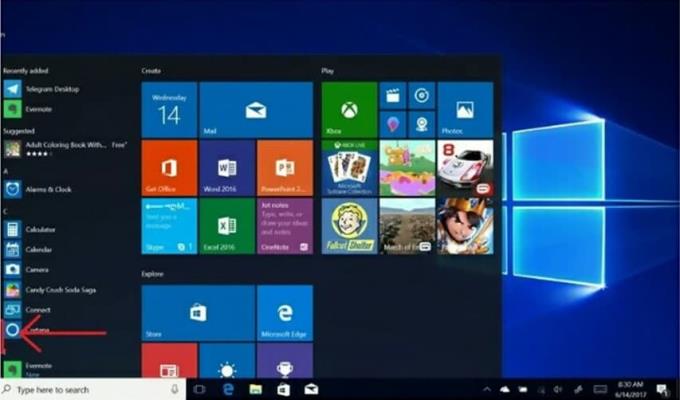
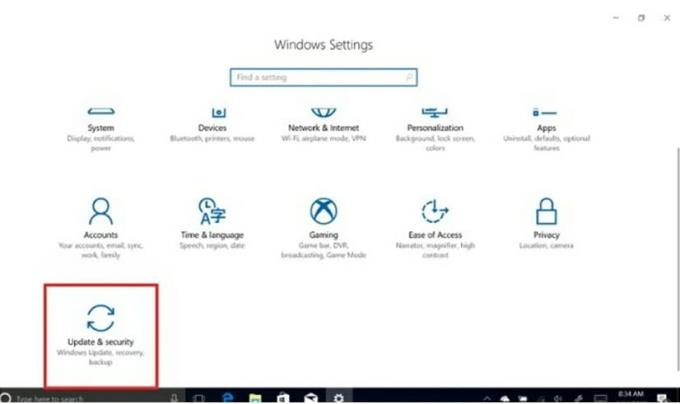
2. Ved at klikke på systemet vil en dialogboks komme frem på skærmen. I dialogboksen skal du trykke på indstillingen Skift produktnøgle eller Skift til Windows 10 Pro.
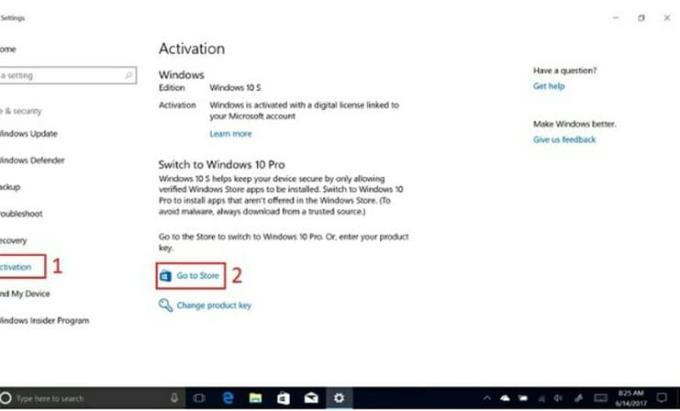
3. Klik nu på Gå til butikken for at gå til Windows-butikken.
4. Windows 10 Pro fås gratis til nye bærbare computere og computere. Tryk på knappen Gratis for at starte installationsprocessen.
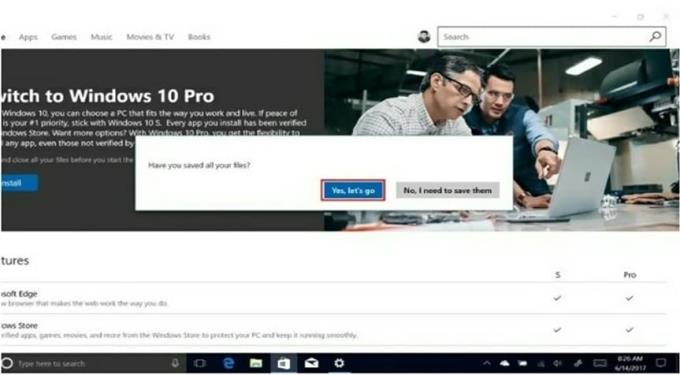
5. Vælg derefter Installer Windows 10 Pro vil bruge automatisk installation.
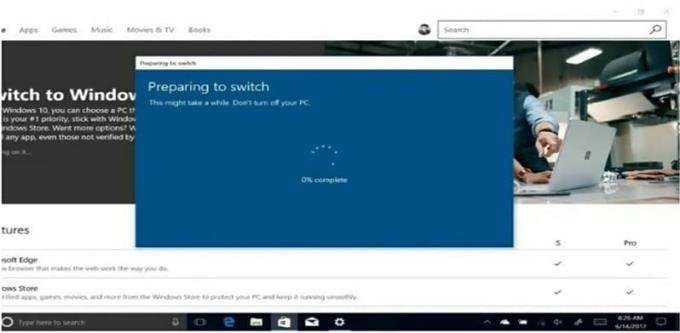
Installationen af Windows 10 Pro vil ikke genstarte visse enheder, da den tror, den er forudinstalleret på det opgraderede system, og at du lige har skiftet til et allerede eksisterende operativsystem. Dette er dog ikke tilfældet på alle enheder.
Nogle ældre enheder skal have opgraderingspakken downloadet. Det betyder, at du muligvis skal betale for at få Windows 10 Pro. Du skal muligvis kontrollere systemindstillingerne og bekræfte Windows 10 Pro-installationen fra produktnøglen.
Det skal bemærkes, at når du har installeret Windows 10 Pro, kan du ikke gå tilbage til Windows 10 S.
Selvom Windows 10 S ikke er en god løsning for de fleste brugere, foretrækker nogle måske systemets strømlinefunktioner til deres behov.
Fordi alle tredjepartsapps er deaktiveret, giver Windows 10 S bedre arbejdscomputere uden behov for at blokere apps bagefter.
Fordele
– Hurtigere
– Mere stabil
– Tredjepartsapps
– Tilgængelig kommandolinje
Ulemper
– Tredjeparts apps
– Standard administratorkontrol
– Flere hardwarekrav
Hvis du ikke ønsker at gå gennem online-kanalerne, kan du købe et bootbart USB-flashdrev med direkte fra Amazon og installere det på den måde.
At indstille dine Reddit-baggrunde som baggrund vil ikke påvirke brugen af webstedet, men vil hjælpe med din oplevelse, mens du surfer.
Microsoft har annonceret, at januar 2020 vil markere afslutningen på livet for Windows 7, hvilket betyder, at officiel support til produktet ikke længere vil fungere.
Det er et velkendt faktum, at de fleste af de apps, der ejes af Facebook, nu har en "Stories"-funktion. Den er også til stede på WhatsApp i form af "WhatsApp-status". Desværre må de fleste brugere ty til at tage et skærmbillede.
Vi udforsker funktionerne i Office 365 eller Office 2019 og afgør, om det er det rigtige køb.
Med Windows 10 kan du øjeblikkeligt få adgang til de programmer eller programmer, du har brug for, ved at fastgøre dem til proceslinjen.
Windows 10 er den seneste tilføjelse til Windows-familien, og det var Microsofts mål, da det udviklede det opdaterede OS for at gøre det sikrere og mere sikkert.
Windows 10 kommer med mange nye funktioner, men af dem alle er Cortana en af de bedste. Du kan endda bruge den til at lukke din pc ned.
Hvis du er teknisk kyndig, kan du bruge disse instruktioner til at installere One UI Beta på Galaxy Note 9, S9 og S9 Plus.
Animojis var en af de mest omtalte funktioner på iPhone, da Animojis blev lanceret, men de har været begrænset til kun iPhone X fra nu af. Der er dog en måde at få noget sammenligneligt på din Android-enhed.
At få løst opgaver uden afbrydelse er altid tilfredsstillende. Konstante distraktioner kan være frustrerende og irriterende. Det samme gælder for arbejde på skærmen. Gentagne annoncer dukker op
Især i arbejdspladssituationer bør du kende vigtige genveje i Microsoft Outlook for at gøre dit arbejde nemmere, og så du kan løse eventuelle opgaver hurtigere.
I gamerens verden betragtes Windows som en af de bedste platforme at bruge. Windows 10 får flere opdateringer hvert år, der forbedrer pc-spil med speciel softwareoptimering.
Det er almindeligt forstået, at en af hovedforskellene mellem en iPhone og en Android er, at Android-telefoner ikke kan bruge iMessage. Grunden til, at folk antager, at iMessage ikke er en mulighed
Flere Android-brugere kan have deres eget rum med deres egne apps og data på deres enheder. Sådan sætter du det hele op.
Windows 10 er et Microsoft-operativsystem, der blev lanceret i 2015. Det er et af Microsofts mainstream-operativsystemer. Windows 10-brugere modtager softwareopdateringer fra tid til anden. Disse opdateringer forsøger at forbedre Windows 10s driftskapacitet, men den overordnede fremtid er ikke klar, og selv dem, der er fortrolige med Microsoft-produkter, er ikke helt sikre på, hvad der venter forude for OS.
Akronymet NFC står for Near Field Communication. Som navnet antyder, muliggør den kommunikation mellem kompatible enheder, der er inden for tæt rækkevidde.
Hvis du er Windows-bruger, støder du muligvis på den sorte pil. Du kan se den sorte pil i alle versioner af Windows i Enhedshåndtering. Hvad mener de?
Android Pie, også kendt som Android 9 Pie, er den seneste version af Android OS. Den blev første gang lanceret i 2018, og opdateringen er tilgængelig til næsten alle nye Android-telefoner.
Android-telefoner bruger et af de bedste og mest stabile operativsystemer, der findes, men nogle gange kan dette operativsystem forårsage problemer. Hvis du føler, at der er noget galt, kan du prøve at genstarte enheden i fejlsikret tilstand for at se, om det løser problemet.
Vi undersøger, om en opgradering til Microsoft Office 2019 er det værd med denne anmeldelse af produktet.
Der er mange grunde til, at din bærbare computer ikke kan oprette forbindelse til WiFi, og derfor er der mange måder at løse fejlen på. Hvis din bærbare computer ikke kan oprette forbindelse til WiFi, kan du prøve følgende metoder til at løse problemet.
Efter oprettelse af en USB-opstart for at installere Windows, bør brugerne kontrollere USB-opstartens ydeevne for at se, om den blev oprettet korrekt eller ej.
Adskillige gratis værktøjer kan forudsige drevfejl, før de sker, hvilket giver dig tid til at sikkerhedskopiere dine data og udskifte drevet i tide.
Med de rigtige værktøjer kan du scanne dit system og fjerne spyware, adware og andre ondsindede programmer, der muligvis lurer på dit system.
Når en computer, mobilenhed eller printer forsøger at oprette forbindelse til en Microsoft Windows-computer via et netværk, kan fejlmeddelelsen "netværksstien blev ikke fundet" — Fejl 0x80070035 — vises muligvis.
Blå skærm (BSOD) er en almindelig og ikke ny fejl i Windows, når computeren oplever en alvorlig systemfejl.
I stedet for at udføre manuelle og direkte adgangshandlinger på Windows, kan vi erstatte dem med tilgængelige CMD-kommandoer for hurtigere adgang.
Efter utallige timers brug af deres bærbare computer og stationære højttalersystem, opdager mange, at et par smarte opgraderinger kan forvandle deres trange kollegieværelse til det ultimative streamingcenter uden at sprænge budgettet.
Internet Explorer vil blive fjernet fra Windows 11. I denne artikel vil WebTech360 guide dig til, hvordan du bruger Internet Explorer på Windows 11.
En bærbar computers touchpad er ikke kun til at pege, klikke og zoome med. Den rektangulære overflade understøtter også bevægelser, der giver dig mulighed for at skifte mellem apps, styre medieafspilning, administrere filer og endda se notifikationer.




























